Vítejte ve svém prvním kroku do světa ZBrush! V tomto tutoriálu vám ukážu strukturu menu v programu ZBrush, abyste se rychle mohli orientovat a efektivně realizovat své tvůrčí projekty. ZBrush je mocný nástroj pro 3D modelování a digitální sochařství, ale uživatelské rozhraní se na první pohled může zdát trochu matoucí. Proto vám přiblížím nejdůležitější funkce a zobrazení, abyste mohli bez problémů začít s vaším prvním projektem v ZBrush.
Nejdůležitější poznatky
ZBrush nabízí jedinečnou strukturu menu, která se liší od většiny běžných softwarových programů. Systém je abecedně uspořádán a obsahuje speciální oblasti jako je Lightbox a různé podmenu. Naučíte se, jak efektivně využít a přizpůsobit tyto prvky pro optimalizaci vašeho pracovního postupu.
Krok za krokem návod
Nejprve je důležité otevřít ZBrush. Při prvním spuštění uvidíte výchozí zobrazení. Zde je váš první screenshot tohoto kroku.
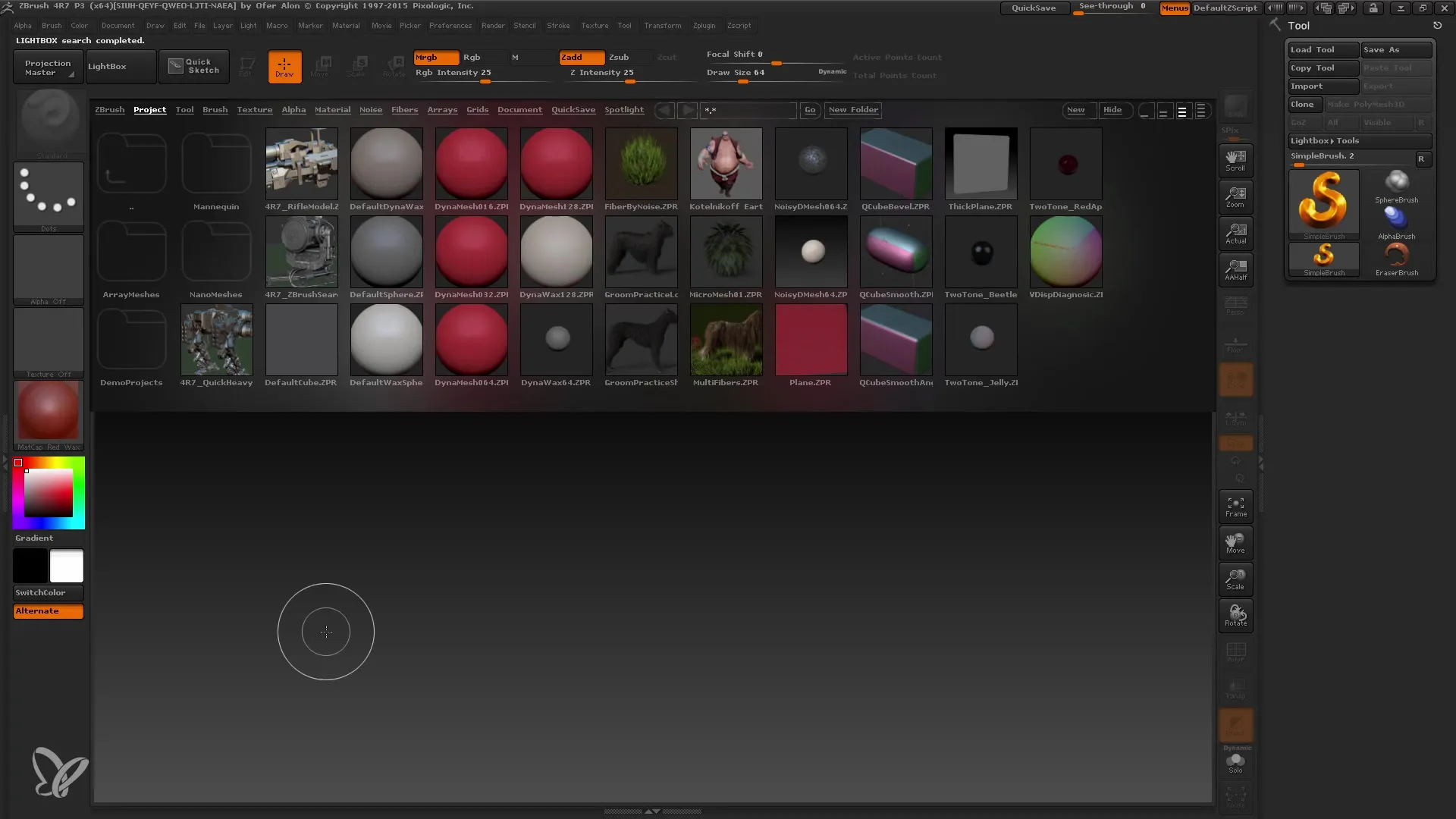
Nyní uvidíte horní menu a velkou oblast uprostřed, která představuje Lightbox. Pod ní je pracovní plocha. Zde získáte první dojem z uživatelského rozhraní. Toto výchozí zobrazení se vám bude zobrazovat i při budoucích spuštěních. Brzy zjistíte, že uživatelské rozhraní lze upravovat, ale na začátek se soustřeďme na standardní verzi.
Zvláštní pozornost je třeba věnovat skutečnosti, že v ZBrush jsou většinou používány anglické názvy. Bohužel, není žádná německá verze ZBrush, což na začátku může být výzvou. Přesto mnoho termínů, jako jsou "Subtool" nebo "Alphas", jsou specifické pro software a je rozumné si zvyknout na anglické termíny, protože jsou také používány v tutoriálech. Takže v tomto školení budeme používat anglické termíny.
Důležitým bodem, na který byste si měli dát pozor, je uspořádání menu. Struktura menu v ZBrush je abecedně řazena, což může být pro některé lidi trochu nezvyklé. Můžete najít oblast Materiálu, štětce a další důležité položky menu v tomto abecedním pořadí. To může mít jak své výhody, tak nevýhody při vaší budoucí práci.
Lightbox je klíčovým prvkem v ZBrush. Vždy se zobrazuje při startu a nabízí vám rychlý výběr různých projektů, nástrojů a štětců. Můžete Lightbox zavřít nebo otevřít stisknutím klávesy s čárkou na vaší klávesnici. Tímto způsobem můžete rychle zobrazit a skrýt Lightbox, abyste mohli efektivněji pracovat.
Pokud chcete načíst nový projekt, můžete to udělat přímo přes Lightbox. Doporučuji vybrat lampu, která byla představena ve verzi R7. Zaregistrujete, že se menu změnila tím, že jste vytvořili nový projekt. Tato menu vám umožní přístup k různým nástrojům a nastavením.
Zde je další důležitý bod: Menu v ZBrush jsou velmi vnořená. Pokud například otevřete menu Nástroje, zjistíte, že existují různá podmenu jako "Subtools" nebo "Geometry". To znamená, že musíte přistupovat k různým úrovním navigace, abyste našli určité funkce. Je důležité vědět, jak navigovat mezi těmito podmenu.

Další tip: V ZBrush můžete navigovat mezi podmenu pomocí šipek nahoru a dolů. Bohužel nepodporuje funkci posunu kolečkem myši, což může na začátku působit nezvykle. Nicméně, struktura menu vám umožní najít vše potřebné. Můžete otevírat a zavírat podmenu. Vyžaduje to trochu cviku, ale časem se do toho dostanete.

Pokud si přejete mít otevřených více menu současně, můžete je upravit a uspořádat. V ZBrush máte možnost zarovnat menu podle okraje obrazovky. Stačí stisknout šipku s kruhem, abyste menu upevnili a umístili je tam, kde je nejvíce potřebujete. To vám umožní mít více místa při práci a lepší organizaci vašich často používaných funkcí.

Zajímavou funkcí je možnost minimalizovat menu místo úplného jeho zavření. Tak zůstane k dispozici v pozadí a můžete na ně rychle znovu přistoupit, pokud je potřebujete. Toto je užitečné, pokud pracujete s různými materiály a nástroji a chcete si zachovat přehled.

Nakonec ZBrush nabízí flexibilní uživatelské rozhraní, které lze snadno přizpůsobit vašim potřebám. Můžete kdykoliv přidávat nebo odebírat nabídky v závislosti na vašem pracovním stylu. To vám umožňuje vytvořit pracovní prostředí, které pro vás nejlépe funguje.
Shrnutí
ZBrush nabízí jedinečné a přizpůsobitelné uživatelské rozhraní, které vám umožňuje efektivně využívat vaše nástroje a funkce. Postupně jsme prošli strukturou nabídek a důležitých oblastí, jako je Lightbox, které vám budou při práci pomáhat. Časem se v této strukturované prostředí zorientujete a budete moci vytvářet vlastní pracovní postupy.
Často kladené dotazy
Jak otevřu Lightbox?Zmáčkněte na klávesnici tlačítko s čárkou pro otevření nebo zavření Lightboxu.
Mohu upravit strukturu nabídek v ZBrush?Ano, můžete uspořádat, minimalizovat a přizpůsobit nabídky pro optimalizaci vašeho osobního pracovního postupu.
Existuje německá verze ZBrush?Bohužel v současné době není k dispozici žádná německá verze ZBrush.
Jak navigovat mezi podnabídkami v ZBrush?Můžete se pohybovat mezi podnabídkami nahoru a dolů pomocí šipek na klávesnici.
Jak mohu mít zároveň otevřené více nabídek?Můžete nastavit a uspořádat nabídky stisknutím šipky s kruhem.


